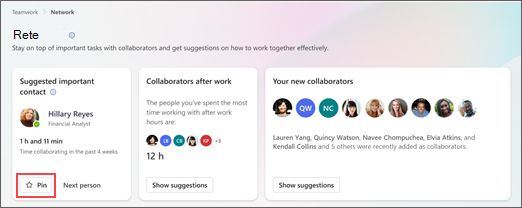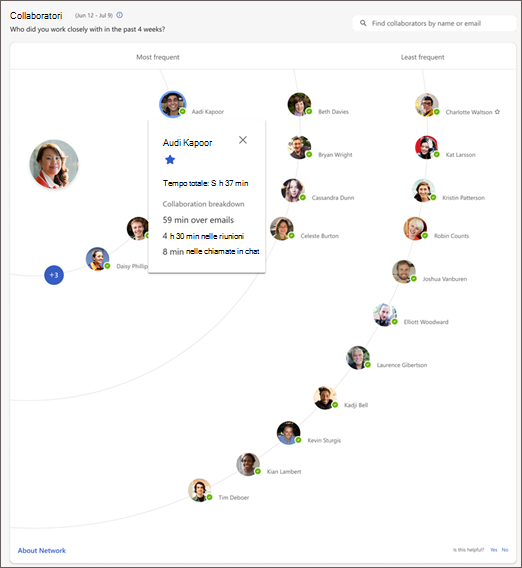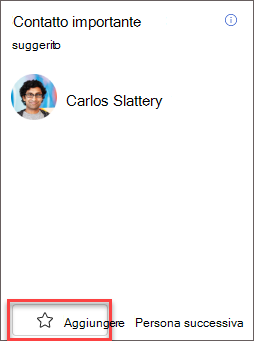Rete in Viva Insights
Usare la pagina Rete nell'app Viva Insights in Teams e nel Web per capire con chi si collabora più e quando.
Trovare la pagina Rete dalla scheda Lavoro in team:
-
Nella sezione Creare relazioni migliori, nella scheda Tempo dedicato alla collaborazione con altri utenti.
-
Seleziona Visualizza la mia rete.
La Rete è composta da due sezioni: Collaboratori e Abitudini di Comunicazione.
Se si tiene una riunione o si scambia posta elettronica, chat o chiamate con i colleghi, Viva Insights considera tali collaboratori.
Tipi di collaboratori
Collaboratori importanti: i colleghi contrassegnati come importanti in Viva Insights. Contrassegnare le persone come importanti (o "bloccarle") consente di trovarle rapidamente sulla mappa di collaborazione. Più avanti in questo articolo si discute di come bloccare i contatti.
Collaboratori attivi: collaboratori con cui si è collaborato nelle ultime quattro settimane.
Mappa di collaborazione
La sezione Collaboratori dispone i collaboratori attivi in una visualizzazione mappa a tre anelli, dalla più frequente alla meno frequente. Viva Insights stima il tempo totale di collaborazione in base al numero di ore e minuti dedicati alla collaborazione con un contatto, sia durante che all'esterno dell'orario di lavoro, nelle ultime quattro settimane.
Se vuoi altre informazioni su quanto tempo trascorrono con un contatto, seleziona l'immagine del profilo. La descrizione comando mostra il tempo totale di collaborazione con quel contatto e quindi interrompe il tempo di collaborazione per ogni canale di comunicazione: messaggi di posta elettronica, riunioni, chat e chiamate.
Modificare l'elenco di persone importanti
Aggiungi
È possibile aggiungere una persona all'elenco di persone importanti:
-
Nella parte superiore della pagina Rete potresti notare che si tratta di un contatto suggerito. Per aggiungerli all'elenco importante, seleziona il pulsante Aggiungi.
-
Se la persona da aggiungere non è consigliata, usare la barra di ricerca appena sopra la mappa del collaboratore. Digita il nome e quindi seleziona Aggiungi.
Dopo aver contrassegnato un contatto come importante e se è anche un collaboratore attivo, verrà visualizzato nella mappa con un star accanto al nome. Se si cercano nella sezione Collaboratori, verranno visualizzati come aggiunti.
Rimuovi
Per rimuovere un utente dall'elenco di persone importanti, selezionare l'icona Rimuovi, che ha l'aspetto di un star sulla mappa di collaborazione. Per trovare rapidamente un contatto, usare la barra di ricerca.
Suggerimenti: Ecco un paio di suggerimenti per mantenere aggiornata la rete:
-
Continuare ad aggiungere i principali collaboratori all'elenco di persone importanti e rimuoverne alcuni, se necessario. Assicurarsi che l'elenco rifletta le persone con cui si trascorre il tempo a lavorare.
-
Crea tempo per la rete. Prendere il tempo per favorire le relazioni e far crescere la tua rete ha dimostrato di contribuire all'avanzamento professionale.
Le abitudini di comunicazione mostrano come comunichi con le persone della rete.
La comunicazione totale nelle ultime quattro settimane è suddivisa per tipo di comunicazione: messaggi di posta elettronica inviati, messaggi di posta elettronica letti, chat e chiamate.
Come Viva Insights calcola le abitudini di comunicazione
Per informazioni più dettagliate, vedere questo articolo - Riunioni e comunicazioni in Viva Insights riferimento.
Posta elettronica
I messaggi di posta elettronica inviati e i messaggi letti stimano quanto tempo hai trascorso a inviare e leggere i messaggi di posta elettronica in tutti i dispositivi, ad esempio portatili e telefoni cellulari.
Per capire quali messaggi di posta elettronica includere nei calcoli letti dai messaggi di posta elettronica, Viva Insights usa le righe A e Cc di un messaggio di posta elettronica. Se si è membri di un gruppo o si è membri di un messaggio di posta elettronica nella riga A o Cc, Viva Insights usa il messaggio per calcolare i messaggi letti. Viva Insights non usa i messaggi eliminati senza aprirli nei calcoli.
Tempo di invio e lettura
Per ogni messaggio di posta elettronica inviato, Viva Insights assegna cinque minuti di tempo per l'invio. Per ogni messaggio di posta elettronica aperto, Viva Insights assegna due minuti e mezzo di tempo di lettura.
Tuttavia, nelle situazioni seguenti, Viva Insights assegna tempi più brevi:
-
Si invia un messaggio di posta elettronica e quindi se ne apre o se ne invia un altro entro cinque minuti. In questo caso, Viva Insights assegna il tempo tra le due azioni al primo messaggio, ovvero il messaggio inviato.
-
Apri un messaggio e-mail e quindi apri o invia un altro entro due minuti e mezzo. In questo caso, Viva Insights assegna anche il tempo tra le due azioni al primo messaggio, ovvero il messaggio aperto.
Nota: Il tempo dedicato all'invio o alla lettura di messaggi di posta elettronica all'esterno dell'orario di lavoro definito da Outlook influisce su alcuni dati analitici visualizzati nella scheda Benessere.
Chat e chiamate
Anche le chiamate audio, le videochiamate e le chat in Teams vengono considerate attività di collaborazione.
Chat
Per ogni chat inviata, Viva Insights assegna 30 secondi di tempo di invio. Viva Insights non assegna tempo alle chat ricevute, perché il tempo dedicato all'invio delle chat è un buon indicatore del tempo trascorso in una conversazione in chat.
Viva Insights conta tutte le chat inviate entro una finestra di 15 minuti come un'unica chat.
Nota: Viva Insights non usa le chat dei canali di Teams nei calcoli.
Chiama Per ogni chiamata non pianificata come riunione nel calendario, Viva Insights usa la durata effettiva della chiamata. Viva Insights non assegna tempo per le chiamate pianificate come riunioni nel calendario, perché conta già quelle chiamate come orario della riunione.
Scopri di più su come Viva Insights ricava informazioni approfondite sulle riunioni nelle abitudini delle riunioni.